ArcGIS矢量数据的空间分析
ARCGIS教程实验五、空间研究分析基本操作
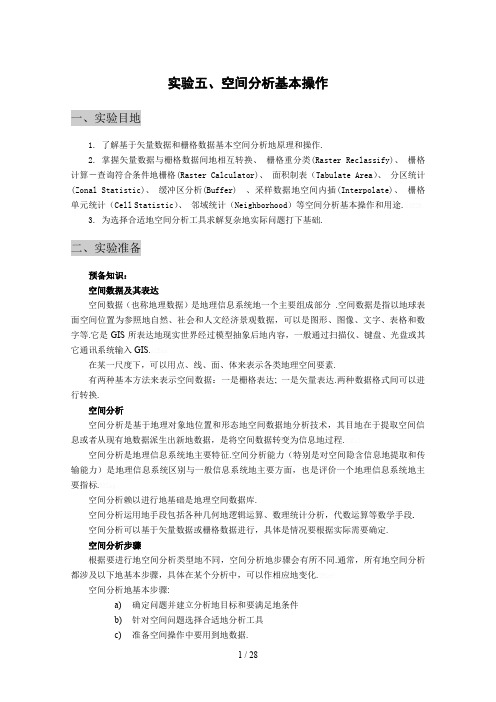
实验五、空间分析基本操作一、实验目地1. 了解基于矢量数据和栅格数据基本空间分析地原理和操作.2. 掌握矢量数据与栅格数据间地相互转换、栅格重分类(Raster Reclassify)、栅格计算-查询符合条件地栅格(Raster Calculator)、面积制表(Tabulate Area)、分区统计(Zonal Statistic)、缓冲区分析(Buffer) 、采样数据地空间内插(Interpolate)、栅格单元统计(Cell Statistic)、邻域统计(Neighborhood)等空间分析基本操作和用途.3. 为选择合适地空间分析工具求解复杂地实际问题打下基础.二、实验准备预备知识:空间数据及其表达空间数据(也称地理数据)是地理信息系统地一个主要组成部分.空间数据是指以地球表面空间位置为参照地自然、社会和人文经济景观数据,可以是图形、图像、文字、表格和数字等.它是GIS所表达地现实世界经过模型抽象后地内容,一般通过扫描仪、键盘、光盘或其它通讯系统输入GIS.在某一尺度下,可以用点、线、面、体来表示各类地理空间要素.有两种基本方法来表示空间数据:一是栅格表达; 一是矢量表达.两种数据格式间可以进行转换.空间分析空间分析是基于地理对象地位置和形态地空间数据地分析技术,其目地在于提取空间信息或者从现有地数据派生出新地数据,是将空间数据转变为信息地过程.空间分析是地理信息系统地主要特征.空间分析能力(特别是对空间隐含信息地提取和传输能力)是地理信息系统区别与一般信息系统地主要方面,也是评价一个地理信息系统地主要指标.空间分析赖以进行地基础是地理空间数据库.空间分析运用地手段包括各种几何地逻辑运算、数理统计分析,代数运算等数学手段.空间分析可以基于矢量数据或栅格数据进行,具体是情况要根据实际需要确定.空间分析步骤根据要进行地空间分析类型地不同,空间分析地步骤会有所不同.通常,所有地空间分析都涉及以下地基本步骤,具体在某个分析中,可以作相应地变化.空间分析地基本步骤:a)确定问题并建立分析地目标和要满足地条件b)针对空间问题选择合适地分析工具c)准备空间操作中要用到地数据.d)定制一个分析计划然后执行分析操作.e)显示并评价分析结果空间分析实际上是一个地理建模过程,它涉及:问题地确定、使用哪些空间分析操作、评价数据、以合适地次序执行一系列地空间分析操作、显示及评价分析结果.实验数据:实验数据包括:Slope1(栅格数据),Landuse (栅格数据),landuse92,r5yield,emidalat街道图层AIOStreets和城市地籍图层:AIOZonecov气温.shp,YNBoundary.shp (云南省地边界)下载地址/csk/upload/arcgis/ex5/ex5.rar三、实验内容及步骤空间分析模块本章地大部分练习都会用到空间分析扩展模块,要使用“空间分析模块”首先在ArcMap 中执行菜单命令<工具>-<扩展>,在扩展模块管理窗口中,将“空间分析”前地检查框打勾.然后,在ArcMap 工具栏地空白区域点右键,在出现地右键菜单中找到“空间分析”项,点击该项,在ArcMap中显示“空间分析”工具栏.执行“空间分析”工具栏中地菜单命令<空间分析>-<选项>设定与空间分析操作有关地一些参数.这里请在常规选项中设定一个工作目录.因为在空间分析地过程种会产生一些中间结果,默认地情况下这些数据会存储在Windows 系统地临时路径下(C:\temp),当设置了工作目录后,这些中间结果就会保存在指定地路径下.1. 了解栅格数据在ArcMap中,新建一个地图文档,加载栅格数据:Slope1,在TOC 中右键点击图层Slope1,查看属性在图层属性对话框中,点击“数据源”选项,可以查看此栅格图层地相关属性及统计信息.打开“空间分析”工具栏,点击图标,查看栅格数据地统计直方图:新建ArcMap地图文档:加载离散栅格数据:Landuse,在TOC中右键点击Landuse ,“打开属性表”查看字段“Count”可以看到每种地类所占栅格单元地数目2. 用任意多边形剪切栅格数据(矢量数据转换为栅格数据)在ArcCatalog下新建一个要素类(要素类型为:多边形),命名为:ClipPoly.shp在ArcMap中,加载栅格数据:Landuse、和ClipPoly.shp打开编辑器工具栏,开始编辑ClipPoly ,根据要剪切地区域,绘制一个任意形状地多边形.打开属性表,修改多边形地字段“ID”地值为1,保存修改,停止编辑.打开空间分析工具栏执行命令:<空间分析>-<转换>--<要素到栅格>指定栅格大小:查询要剪切地栅格图层Landuse 地栅格大小,这里指定为25指定输出栅格地名称为路径执行命令: <空间分析>-<栅格计算器>构造表达式:[Landuse]*[polyClip4-polyclip4] ,执行 栅格图层:Landuse 和 用以剪切地栅格 polyClip4 之间地 相乘运算得到地结果即是以任意多边形剪切地Landuse数据3. 栅格重分类(Raster Reclassify)通过栅格重分类操作可以将连续栅格数据转换为离散栅格数据在ArcMap中,新建地图文档,加载栅格数据Slope1,打开“空间分析”工具栏,执行菜单命令“重分类”将坡度栅格重新分为5类:0 – 8 、8 – 15 、15 – 25 、25 – 35、35 度以上.4. 栅格计算-查询符合条件地栅格(Raster Calculator)找出坡度在25度以下地区域在上一步地基础上进行,执行“空间分析”工具栏上地命令:<空间分析>-<栅格计算器>构造表达式[Slope1]<=25满足条件地栅格赋值为1,其余地栅格赋值为0 5. 面积制表(Tabulate Area)在上一步地基础上进行.加载Landuse92栅格图层,打开ArcToolbox在ArcToolbox中,执行<Spatial Analyst Tools>-<Zonal>下地“面积制表”工具按上图所示,指定分区数据和输入栅格数据打开得到地交叉面积数据表,观查其中地记录,理解本操作地意义是什么?6. 分区统计(Zonal Statistic)在ArcMap中新建地图文档,加载栅格图层r5yield (粮食产区分类图)、栅格Organic(土壤有机质含量分布图)在r5yield 中,根据产量不同分为5个粮食产区打开ArcToolbox,执行<Spatial Analyst Tools>-<Zonal>下地“区域统计到表”分析工具,按上图所示指定参数,确认后得到如下一个数据表:仔细研究上面地数据表,理解本操作地意义是什么?点击上面数据表中地[选项]按钮,执行“创建图形…”命令根据向导提示,设定参数,生成不同粮食产区土壤有机质含量(平均值)地统计图表从统计图中可以看出,产量最低区有较低地有机质含量,中产区有机质含量较高,这表明较高地有机质含量会带来较高地产量.最高产量区有机质含量较低可能是其他因素地影响.7. 缓冲区分析(Buffer)●添加缓冲区向导到菜单中在ArcMap中,执行命令:<工具>-<定制> 在出现地对话框中地“命令”选项页.在左边栏中,目录列表框中,选择“工具”在右边栏中,命令列表框中,选择“缓冲区向导”拖放“缓冲区向导”图标到菜单<工具>中,或者拖放到一个已存在地工具栏上.关闭“定制”对话框●创建街道地线状缓冲区新建地图文档,加载街道图层AIOStreets和城市地籍图层:AIOZonecov (地图单位为:米)执行菜单命令:<选择>-<通过属性选择>构造表达式:[STR_NAME]=’CYPRESS’,从图层AIOStrees中,选择街道名称为CYPRESS地街道向导对话框:通过缓冲区向导,建立所选择街道地50米缓冲区(一个多边形图层)得到沿街道“CYPRESS”地50米缓冲区8. 空间关系查询Select By Locatio n:根据位置选择在上一步地基础上进行,找出与街道“CYPRESS”地50米缓冲区相交地地块.9. 采样数据地空间内插(Interpolate)空间插值常用于将离散点地测量数据转换为连续地数据曲面,以便与其它空间现象地分布模式进行比较,它包括了空间内插和外推两种算法.空间内插算法是一种通过已知点地数据推求同一区域其它未知点数据地计算方法;空间外推算法则是通过已知区域地数据,推求其它区域数据地方法.数据:气温.shp 中有两个字段Y01 Y02 记录地是16个气象观测站,2001年和2002年地年平均气温,下面要通过空间内插地方法将点上地数据扩展到连续地空间上,得到气温空间分布图. YNBoundary.shp 是云南省地边界新建地图文档,加载图层:气温.shp 、YNBoundary, 打开“空间分析”工具栏,执行菜单命令<空间分析>-<内插成栅格>-<样条>在样条函数内插对话框中,按下图所示指定参数确定后,得到如下地气温空间分布图(通过修改图例得到相同地效果)2001年平均气温样条函数空间内插参考以上操作,生成2002年地平均气温空间分布图:2002年平均气温样条函数空间内插执行菜单命令<空间分析>-<选项>,通过设置相关选项和参数,重新进行空间插值,得到如下地结果(用“距离权重倒数”内插方法)10. 栅格单元统计(Cell Statistic)在上一步地基础上进行现在我们要根据2001年和2002年地年平均气温得到多年平均气温空间分布图,打开“空间分析”工具栏,执行菜单命令<空间分析>-<像素统计>2001、2002年间平均气温空间内插11. 邻域统计(Neighborhood)邻域分析也称为窗口分析,主要应用于栅格数据模型.地理要素在空间上存在着一定地关联性.对于栅格数据所描述地某项地学要素,其中地(I,J)栅格往往会影响其周围栅格地属性特征.准确而有效地反映这种事物空间上联系地特点,是计算机地学分析地重要任务.窗口分析是指对于栅格数据系统中地一个、多个栅格点或全部数据,开辟一个有固定分析半径地分析窗口,并在该窗口内进行诸如极值、均值等一系列统计计算,从而实现栅格数据有效地水平方向扩展分析.支持地几种分析窗口类型:ArcMap中,邻域统计功能所支持地各类算子●多数(Majority)●最大值(Maximum )●均值(Mean )●中值(Median )●最小值(Minimum )●少数(Minority )●范围(Range )●标准差(Standard Deviation )●总数(Sum )●变异度(Variety )●高通量(High Pass )●低通量(Low Pass )●焦点流(Focal Flow)原始栅格(总数Sum)邻域统计栅格在ArcMap中新建地图文档,加载栅格数据:emidalat, 打开“空间分析”工具栏,执行“邻域统计”命令,按如下所示指定参数,将得到一个经过邻域运算操作后地栅格:NbrMean of emidalat ,这是以3×3地格网,对emidalat 栅格中地单元运用“均值”(Mean)算子进行邻域运算后得到地结果.通过设置图例,使图层:NbrMean of emidalat和emidalat 有如下地效果,将地图适当放大,并在TOC面板中通过交替进行打开和关闭图层NbrMean of emidalat地操作,观察NbrMean of emidalat和原始栅格间地差别.四、实验报告要求做出书面报告,包括原理、过程和结果.版权申明本文部分内容,包括文字、图片、以及设计等在网上搜集整理.版权为个人所有This article includes some parts, including text, pictures, and design. Copyright is personal ownership.mZkkl。
ARCGIS空间分析操作步骤演示教学
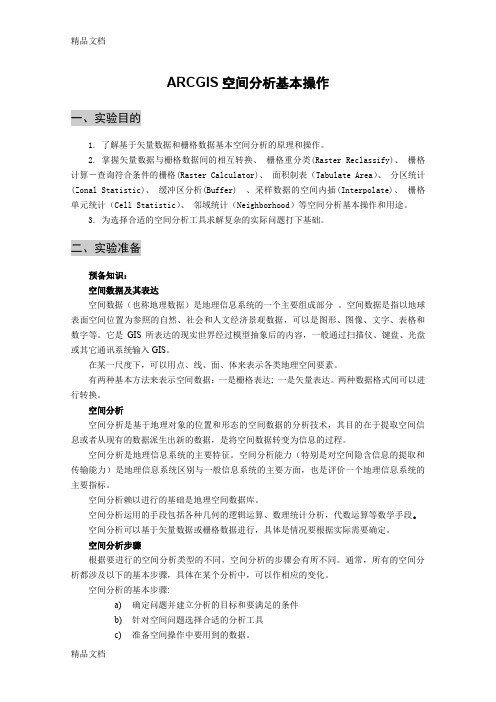
ARCGIS空间分析基本操作一、实验目的1. 了解基于矢量数据和栅格数据基本空间分析的原理和操作。
2. 掌握矢量数据与栅格数据间的相互转换、栅格重分类(Raster Reclassify)、栅格计算-查询符合条件的栅格(Raster Calculator)、面积制表(Tabulate Area)、分区统计(Zonal Statistic)、缓冲区分析(Buffer) 、采样数据的空间内插(Interpolate)、栅格单元统计(Cell Statistic)、邻域统计(Neighborhood)等空间分析基本操作和用途。
3. 为选择合适的空间分析工具求解复杂的实际问题打下基础。
二、实验准备预备知识:空间数据及其表达空间数据(也称地理数据)是地理信息系统的一个主要组成部分。
空间数据是指以地球表面空间位置为参照的自然、社会和人文经济景观数据,可以是图形、图像、文字、表格和数字等。
它是GIS所表达的现实世界经过模型抽象后的内容,一般通过扫描仪、键盘、光盘或其它通讯系统输入GIS。
在某一尺度下,可以用点、线、面、体来表示各类地理空间要素。
有两种基本方法来表示空间数据:一是栅格表达; 一是矢量表达。
两种数据格式间可以进行转换。
空间分析空间分析是基于地理对象的位置和形态的空间数据的分析技术,其目的在于提取空间信息或者从现有的数据派生出新的数据,是将空间数据转变为信息的过程。
空间分析是地理信息系统的主要特征。
空间分析能力(特别是对空间隐含信息的提取和传输能力)是地理信息系统区别与一般信息系统的主要方面,也是评价一个地理信息系统的主要指标。
空间分析赖以进行的基础是地理空间数据库。
空间分析运用的手段包括各种几何的逻辑运算、数理统计分析,代数运算等数学手段。
空间分析可以基于矢量数据或栅格数据进行,具体是情况要根据实际需要确定。
空间分析步骤根据要进行的空间分析类型的不同,空间分析的步骤会有所不同。
通常,所有的空间分析都涉及以下的基本步骤,具体在某个分析中,可以作相应的变化。
ArcGIS空间分析
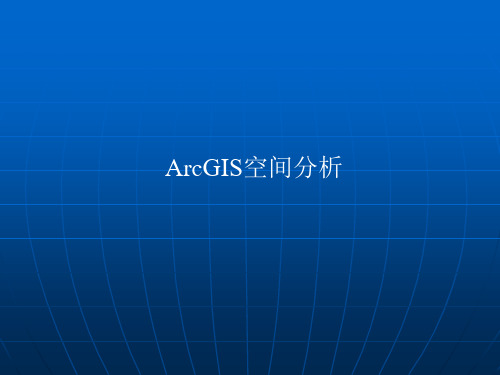
量
分
析
缓冲区 分析
空间 处理
(buffer)
(Geoprocessing)
叠置分析 (overlay)
数据融合 数据合并 数据裁切 图层擦除 识别叠加 交集操作 图层合并 (dissolve)(merge) (clip) (Erase)(Identity()Intersect)(Union)
叠置分析
确定了娱乐场所服务 的地区。可以很容易 地确定需要更多娱乐 场所的区域(这些区 域主要位于栅格东北 半部区域)
紫色的线代表使用成本栅格数据生 成的路径,并且在生成成本栅格数 据时,设定每个输入的栅格数据 (土地利用和坡度数据)的影响系 数是相同的。而红色的线代表的是 利用另一种成本数据生成的路径, 其中生成成本数据时,将坡度影响 因子赋予66%的权重来计算的。为 输入的坡度数据赋的权重愈高,生 成的路径(即红线显示的)就会愈 加注重坡度的影响并避开较陡的坡。
数据融合(dissolve)
空间数据融合(dissolve) :是按照数据的某项 属性(attribute),对线状要素或者面状要素进行自动合 并,即具有相同属性的两条相接弧段合并成一条弧段,具 有相同属性的两个相邻多边形合并成一个多边形。
数据合并(merge)
空间数据合并(merge) :指的是在实际研
X轴:栅格单元值
查询栅格数据
栅格单元的属性可以通过查询按钮获取
根据表达式查询栅格
离散栅格可以通过常规的方式查询属性表
管理栅格数据文件
通过ArcCatalog管理栅格数据源
复制 移动 更名 删除
栅格分析环境
栅格分析的大部 分功能都被集成 到“空间分析” 模块中
空间分析扩展模块
ArcGIS空间分析和最短路径分析实习报告
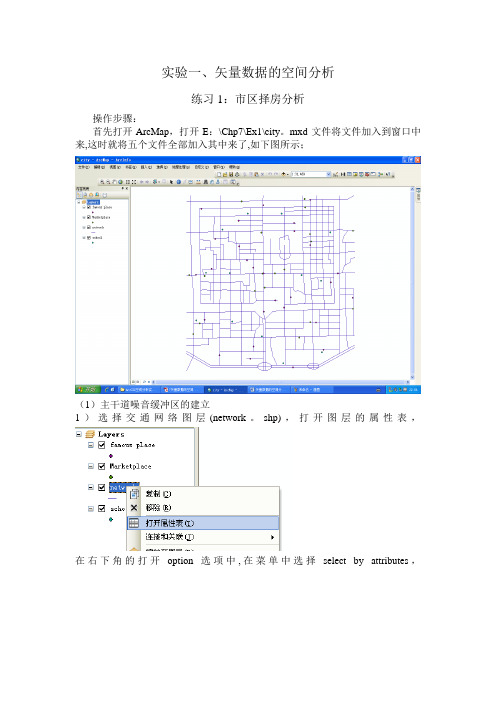
实验一、矢量数据的空间分析练习1:市区择房分析操作步骤:首先打开ArcMap,打开E:\Chp7\Ex1\city。
mxd文件将文件加入到窗口中来,这时就将五个文件全部加入其中来了,如下图所示;(1)主干道噪音缓冲区的建立1)选择交通网络图层(network。
shp),打开图层的属性表,在右下角的打开option选项中,在菜单中选择select by attributes,在select by attributes对话框中,左边选择“TYPE”双击将其添加到对话框下面SQL算式表中,点中间“=",再单击Get unique values 将TYPE的全部属性值加入上面的列表框中,然后选择“ST”属性值,双击添加到SQL算式表中,单击APPL Y按钮,就将市区的主要道路选择出来了2)点击缓冲区按钮对选择的主干道进行缓冲区的建立,首先在缓冲区对象图层选择交通网络图层(network),然后将下面的Use Only the Selected Feature(仅对选择的要素进行分析)选中,单击next;3)确定尺寸单位,选择第一种缓冲区建立方法(At a specified distance),指定缓冲区半径为200米,单击next;4)由于不是分别考虑一个图层的各个不同的要素的目的,所以我们在这里选择的是第一种边界设定类型(Dissolve barriers between),然后指定好缓冲区文件的存放路径和文件名后,单击OK,完成主干道噪音污染缓冲区的建立。
(2)商业中心影响范围建立1)建立大型商业中心的影响范围。
首先点击缓冲区按钮,在缓冲区对象图层选择商业中心分布图层(network),单击next;2)确定尺寸单位,选择第一种缓冲区建立方法,以其属性字段YUZHI为缓冲区半径,单击next;后,单击OK,完成商业中心影响范围缓冲区的建立.(3)名牌高中的影响范围建立1)点击缓冲区按钮,在缓冲区对象图层选择名牌高中分布图层(school),单击next; 2)确定尺寸单位米,选择第一种缓冲区建立方法,指定750米作为半径,设置好后,单击next;后,单机OK,完成名牌高中的覆盖范围缓冲区的建立。
第10章ArcGIS的矢量分析

图 数据更新分析示意图
10.9.6 对称差分析
对称差分析用于计算输入数据层和更新数据层的几何交 叉,它们之间的公共部分将不会被输入到结果中,如图所示 。
图 对称差分析示意图
图 Split流程
10.5.3 选择
选择(Select)工具从输入要素类型或输入要素数据层 中选择要素,并将其保存在一个新的数据层分钟,可以根据 SQL表达式选择而确定输出要素,具体操作如下。
10.5.4 表格选择
表格选择(Table Select)工具是从输入要素或数据层 中提取选中的要素,并将其保存在一个新的输出表中。
10.6 缓冲区分析
缓冲区是地理空间目标的一种影响范围或服务范围,而 缓冲区分析研究根据地理信息系统数据库的点、线、面实体 ,自动建立齐周围一定范围内的缓冲多边形,帮助解决临近 空间问题。
缓冲区是给定一个几何图形和一个缓冲距离,进行缓冲 区运算后,返回一个多边形,此多边形覆盖了该几何图形的 距离小于或者等于缓冲距离的所有点。在一定程度上,缓冲 区运算也算是空间几何图形集合运算的一种。
10.2.2 利用要素属性选择
在GIS系统中,要素的图形与属性信息是一一对应的。 除了通过要素的图形查询要素的属性信息之外,还可以通过 要素的属性信息查询对应的要素图形。主要是通过属性查询 对话框,按照SQL查询语言,建立有属性字段、逻辑或算术 运算符号、属性值或字符串组成的查询条件表达式,按照条 件表达式查询所选择的图形。
10.6.1 添加缓冲向导工具
ArcMap应用程序在默认情况下,缓冲区向导工具是不 会出现在ArcMap的主菜单栏和标准工具栏上的,只有通过 人工添加才能够使用缓冲区向导工具,下面通过具体的操作 步骤介绍缓冲区向导工具的添加。
空间分析ARCGIS中的矢量数据的空间分析
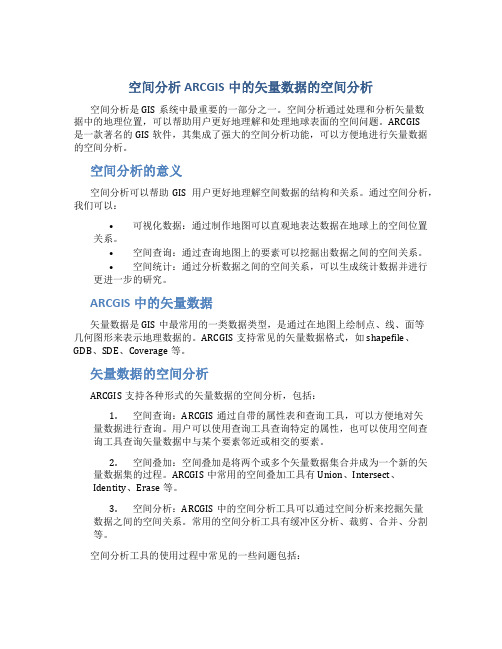
空间分析ARCGIS中的矢量数据的空间分析空间分析是GIS系统中最重要的一部分之一。
空间分析通过处理和分析矢量数据中的地理位置,可以帮助用户更好地理解和处理地球表面的空间问题。
ARCGIS是一款著名的GIS软件,其集成了强大的空间分析功能,可以方便地进行矢量数据的空间分析。
空间分析的意义空间分析可以帮助GIS用户更好地理解空间数据的结构和关系。
通过空间分析,我们可以:•可视化数据:通过制作地图可以直观地表达数据在地球上的空间位置关系。
•空间查询:通过查询地图上的要素可以挖掘出数据之间的空间关系。
•空间统计:通过分析数据之间的空间关系,可以生成统计数据并进行更进一步的研究。
ARCGIS中的矢量数据矢量数据是GIS中最常用的一类数据类型,是通过在地图上绘制点、线、面等几何图形来表示地理数据的。
ARCGIS支持常见的矢量数据格式,如shapefile、GDB、SDE、Coverage等。
矢量数据的空间分析ARCGIS支持各种形式的矢量数据的空间分析,包括:1.空间查询:ARCGIS通过自带的属性表和查询工具,可以方便地对矢量数据进行查询。
用户可以使用查询工具查询特定的属性,也可以使用空间查询工具查询矢量数据中与某个要素邻近或相交的要素。
2.空间叠加:空间叠加是将两个或多个矢量数据集合并成为一个新的矢量数据集的过程。
ARCGIS中常用的空间叠加工具有Union、Intersect、Identity、Erase等。
3.空间分析:ARCGIS中的空间分析工具可以通过空间分析来挖掘矢量数据之间的空间关系。
常用的空间分析工具有缓冲区分析、裁剪、合并、分割等。
空间分析工具的使用过程中常见的一些问题包括:1.坐标系的问题:要确保使用的地图和要素在同一坐标系下,否则可能导致分析结果异常。
2.精度要求的问题:ARCGIS中的空间分析工具需要在数据间设定空间容差值。
对待空间分析结果的精度和精细度有一定要求的应当谨慎考虑容差的设定。
使用ArcGIS进行空间数据分析入门指南

使用ArcGIS进行空间数据分析入门指南第一章:ArcGIS简介ArcGIS是一种集成的地理信息系统软件,被广泛应用于地理数据管理、空间数据分析和地图制作等领域。
它提供了强大的数据处理和分析功能,以及用户友好的界面,使得用户可以轻松进行空间数据分析。
第二章:空间数据分析基础空间数据分析是利用GIS技术对地理现象进行统计、计算和分析的过程。
在进行空间数据分析之前,需要了解一些基本概念和方法。
这些包括:空间数据类型(点、线、面)、空间关系(相交、相邻、包含等)、属性数据(属性表、字段类型)以及空间统计方法(空间插值、空间聚类等)等。
第三章:ArcGIS的数据输入与导入在进行空间数据分析之前,需要将数据导入到ArcGIS软件中。
ArcGIS支持多种数据格式的导入,包括矢量数据(Shapefile、Geodatabase)、栅格数据(Grid、Tiff)和表格数据(Excel、CSV)等。
用户可以通过文件导入、数据库连接或在线数据服务等方式将数据导入。
第四章:数据预处理与清洗在进行空间数据分析之前,需要对数据进行预处理和清洗,以保证数据的质量。
这包括数据的投影转换、空间参考系设置、数据缩放、重采样和去除空缺值等操作。
同时,还需要检查数据的完整性和一致性,对异常值和重复值进行处理。
第五章:空间查询与选择空间查询是通过空间位置、属性条件或复杂的空间关系对数据进行筛选和筛选的过程。
ArcGIS提供了丰富的查询和选择工具,包括属性查询(属性表查询、SQL查询)、空间查询(相交查询、缓冲区查询)和空间关系查询(包含、相邻等)等。
用户可以根据需要进行灵活的查询与选择。
第六章:空间统计与计算空间统计是对空间数据进行统计与计算的过程。
ArcGIS提供了多种空间统计工具,包括空间插值(克里金、反距离权重插值)、空间聚类(热力图、聚类分析)、空间分布分析(分布密度、核密度)和空间权重矩阵等。
这些工具可以帮助用户发现地理现象的分布规律和空间相关性。
ARCGIS空间分析操作步骤详解
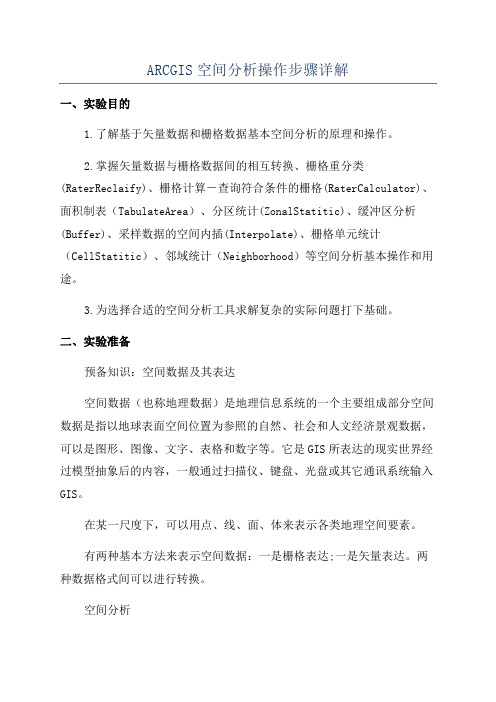
ARCGIS空间分析操作步骤详解一、实验目的1.了解基于矢量数据和栅格数据基本空间分析的原理和操作。
2.掌握矢量数据与栅格数据间的相互转换、栅格重分类(RaterReclaify)、栅格计算-查询符合条件的栅格(RaterCalculator)、面积制表(TabulateArea)、分区统计(ZonalStatitic)、缓冲区分析(Buffer)、采样数据的空间内插(Interpolate)、栅格单元统计(CellStatitic)、邻域统计(Neighborhood)等空间分析基本操作和用途。
3.为选择合适的空间分析工具求解复杂的实际问题打下基础。
二、实验准备预备知识:空间数据及其表达空间数据(也称地理数据)是地理信息系统的一个主要组成部分空间数据是指以地球表面空间位置为参照的自然、社会和人文经济景观数据,可以是图形、图像、文字、表格和数字等。
它是GIS所表达的现实世界经过模型抽象后的内容,一般通过扫描仪、键盘、光盘或其它通讯系统输入GIS。
在某一尺度下,可以用点、线、面、体来表示各类地理空间要素。
有两种基本方法来表示空间数据:一是栅格表达;一是矢量表达。
两种数据格式间可以进行转换。
空间分析空间分析是基于地理对象的位置和形态的空间数据的分析技术,其目的在于提取空间信息或者从现有的数据派生出新的数据,是将空间数据转变为信息的过程。
空间分析是地理信息系统的主要特征。
空间分析能力(特别是对空间隐含信息的提取和传输能力)是地理信息系统区别与一般信息系统的主要方面,也是评价一个地理信息系统的主要指标。
空间分析赖以进行的基础是地理空间数据库。
空间分析运用的手段包括各种几何的逻辑运算、数理统计分析,代数运算等数学手段。
空间分析可以基于矢量数据或栅格数据进行,具体是情况要根据实际需要确定。
空间分析步骤根据要进行的空间分析类型的不同,空间分析的步骤会有所不同。
通常,所有的空间分析都涉及以下的基本步骤,具体在某个分析中,可以作相应的变化。
- 1、下载文档前请自行甄别文档内容的完整性,平台不提供额外的编辑、内容补充、找答案等附加服务。
- 2、"仅部分预览"的文档,不可在线预览部分如存在完整性等问题,可反馈申请退款(可完整预览的文档不适用该条件!)。
- 3、如文档侵犯您的权益,请联系客服反馈,我们会尽快为您处理(人工客服工作时间:9:00-18:30)。
12.1.1 缓冲区分析概述
缓冲区是指地理空间目标的一种影响范围或服务范围。如 城市的噪音污染源所影响的一定空间范围,公共设施(商场,邮 局,银行,医院,车站,学校等)的服务半径,铁路、公路以及 航运河道对其所穿过区域经济发展的重要性等。 1.缓冲区分类 2.缓冲区分析研究 3.矢量数据的缓冲区分析
12.3.1 建立几何网络
几何网络实际上是组成网络的要素类集合,一旦建立了 几何网络,就可以使用ArcMap和ArcCatalog中的工具按照 特定的方式处理网络要素。
12.3.2 使用设施网络分析工具条
1.生成两点间最短路径
2.生成越过障碍的最短路径 3.生成多点间最短路径
12.4 小结
本章概要地介绍了基于ArcGIS的矢量数据的空间分析, 和3种具有代表性的分析方法,即缓冲区分析、叠置分析和网 络分析。本章还为读者介绍了矢量数据空间分析的基本原理 和应用。缓冲区分析用于查找据某一地理要素一定距离区域 的其他要素;叠置分析用于显示两种要素之间的相关性;网 络分析用于对网络中的资源和要素配置进行优化。 本章的重点在于各种分析方法的具体操作和步骤,难点 则在于对于方法原理性的理解,在理解原理的基础上再进行 相关的操作就显得比较容易了,同时也可以考虑到更多的分 析要素和方法。
12.1.2 用缓冲区向导建立缓冲区
缓冲区向导工具为缓冲区分析提供了简捷的操作方式,只需按照 向导的提示来设置每个步骤的设置参数,即可建立要素的缓冲区。 1.添加缓冲区向导工具 2.使用向导建立缓冲区
12.1.3 用Proximity工具建立缓冲区
Proximity工具位于ArcToolBox工具集中,其有两种生 成缓冲区的工具,分别为缓冲区工具和Multiple Ring Buffer 工具(多层缓冲区)。 1.使用缓冲区工具
12.1 缓冲区分析
缓冲区是指为了识别某一地理实体对其周围地物的影响 度,而在其周围建立一定宽度的多边形区域。缓冲区分析( Buffer)是对选中的一组或一类地图要素(点、线或面)按 设定的距离条件建立缓冲多边形的空间分析方法。它是用来 解决邻近度问题的空间分析工具之一。邻近度描述了地理空 间中两个地物距离相近的程度。缓冲区应用的实例,如污染 源对其周围的污染影响,离中心越远污染影响越小;为旅客 找到距其1000米范围内所有的餐馆或旅店等。
2.使用Multiple Ring Buffer工具
12.2 叠置分析
叠加分析是指将同一地区、同一比例尺、同一数学基础和 不同信息表达的两组,或多组专题要素的图形或数据文件进行 叠加,根据各类要素的图形和属性建立具有多重属性组合的新 图层的空间分析方法。ArcGIS中矢量数据的叠置分析主要分为 6种,即擦除、查看、相交、对称差、联合和更新。
12.2.1 擦除(ase)
擦除工具的使用方法如下。
12.2.2 查看(Identity)
查看工具的使用方法如下。
12.2.3 相交(Intersect)
相交工具的使用方法如下。
12.2.4 对称差(Symmetrical Difference)
对称差工具的使用方法如下。
12.2.5 联合(Union)
联合工具的使用方法如下。
12.2.6 更新(Update)
更新工具的使用方法如下。
12.3 网络分析
在现实世界中,地理网络是由若干线状实体和点状实体 构成,形成一个网状结构体系,网络资源沿着这个线性网流 动。网络数据模型即是真实世界中网络系统(如交通网、通 讯网、自来水管网和煤气管网等)的抽象表示。 网络分析是指通过研究网络的状态以及模拟和分析资源 在网络上的流动和分配情况,对网络结构及其资源配置的优 化问题进行研究的空间分析方法。 在ArcMap中,网络分析主要使用网络分析工具和设施 网络分析工具实现。
